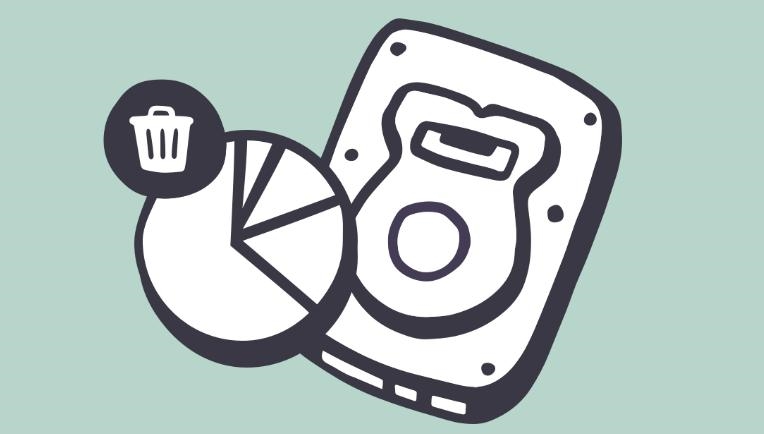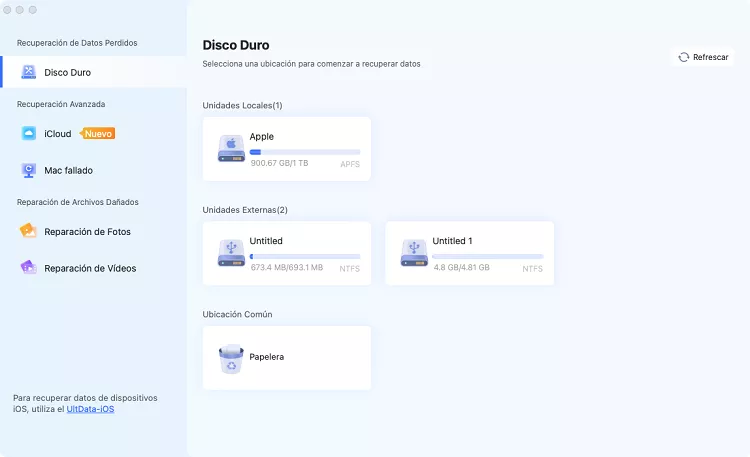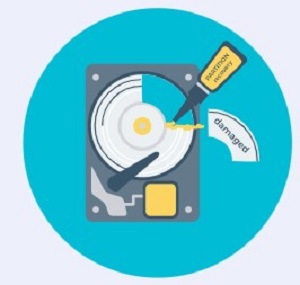¿Cómo recuperar datos de un disco duro defectuoso?
"Hola, soy Marco, ¿es posible recuperar datos de un disco duro dañado? Por desgracia dejó de funcionar hace unos días y me temo que he perdido todos mis archivos. Nunca he hecho una copia de seguridad"
Hola Marco, puedo entender tu frustración ante el riesgo de perder tus preciados datos de un disco externo o interno; puede convertirse en un verdadero drama, especialmente si no tienes una copia de seguridad disponible. Sin embargo, no es el momento de desanimarse todavía, ya que afortunadamente, con la tecnología actual, es posible recuperar datos incluso de un disco duro que no funciona o que no es reconocido por el PC. Así que, querido Marco, ¡tómate un momento y descubre cómo recuperar datos de un disco duro dañado!

Parte 1: ¿Es posible recuperar datos de un disco duro dañado?
Para responder a la pregunta, sí, es posible recuperar datos de un disco duro dañado, pero el éxito de la operación dependerá de varios factores. La gravedad del daño, la naturaleza específica de la falla y la prontitud con la que se intervenga para la recuperación son todos componentes críticos.
Comprender las causas que llevaron al fallo del disco duro es fundamental para determinar la solución más apropiada.
-
Las fallas lógicas, como la eliminación accidental o la corrupción del sistema de archivos, pueden abordarse con mayor probabilidad de éxito utilizando software de recuperación de datos como 4DDiG Data Recovery. Sin embargo, incluso en estos casos, el resultado puede depender de la prontitud de la intervención y la gravedad de la situación.
-
Las fallas físicas, como los daños mecánicos o aquellos derivados de la exposición a líquidos o entornos adversos, pueden requerir la intervención de profesionales expertos y a veces el envío del disco duro a laboratorios especializados. En estos casos, el índice de éxito puede verse significativamente influenciado por la rapidez con la que se interviene y el grado de daño sufrido por el disco.
Parte 2: ¿Disco duro defectuoso? ¡Descubre cómo recuperar tus datos!
¡No te desanimes! Si tu disco duro ha dejado de funcionar, no significa necesariamente que hayas perdido todos tus archivos. Hay varias opciones para recuperar datos de un disco duro defectuoso, dependiendo de la gravedad del problema y de tus habilidades informáticas.
Modo 1: Utilice una copia de seguridad si está disponible
Tanto Windows como MacOS ofrecen soluciones integradas para crear y recuperar copias de seguridad en cuestión de minutos. Sin duda, esta es la mejor solución para proteger tus archivos.
1.Recuperación de datos del disco duro en Windows con "Copias de seguridad y restauración".
Copias de seguridad y restauración de Windows es una aplicación integrada que permite hacer una copia de seguridad de todos los archivos y carpetas en la PC en un disco duro externo, una red o un servicio en la Cloud.
Aquí tienes cómo proceder:
- Debes tener una copia de seguridad de los archivos anterior a la eliminación.
- Accede al Panel de control.
- Haz clic en Sistema y seguridad > Copias de seguridad y restauración (Windows 7).
- Haz clic en Restaurar archivos personales.
- Sigue las instrucciones en pantalla para seleccionar los archivos o carpetas que deseas restaurar.
2. Recuperación de datos del disco duro en Mac con "Time Machine".
Time Machine es una aplicación de copia de seguridad integrada en macOS que permite realizar copias de seguridad de todos los archivos y carpetas en el Mac en un disco duro externo. Si has perdido datos, puedes restaurarlos desde una copia de seguridad de Time Machine en cuestión de minutos.
Aquí tienes cómo proceder:
- Debes tener una copia de seguridad de los archivos anterior a la eliminación.
- Conecta al Mac el disco duro externo con la copia de seguridad de Time Machine.
- Abre el Launchpad y busca la aplicación Time Machine.
Utiliza la línea de tiempo para revisar las copias de seguridad hasta encontrar la fecha en la que los datos aún estaban presentes en el Mac.
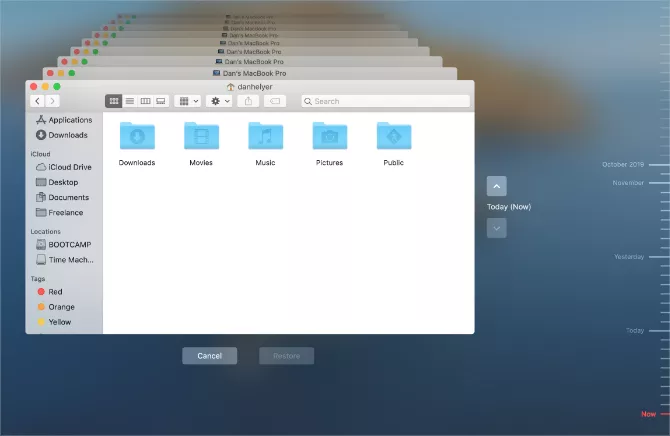
- Selecciona los archivos o carpetas que deseas restaurar.
- Haz clic en Restaurar.
- Los archivos restaurados volverán a su ubicación original.
Modo 2: Recupera tus datos con Inteligencia Artificial
Si no tienes una copia de seguridad de tu disco duro, unidad o partición, puedes utilizar un software profesional de recuperación de datos como Tenorshare 4DDiG, disponible para Windows y Mac, capaz de recuperar cualquier tipo de dato de cualquier unidad dañada o formateada.
Tenorshare 4DDiG es un software innovador que utiliza inteligencia artificial para recuperar y reconstruir hasta el 100% de los archivos eliminados o corruptos desde:
- PC con Windows y MacBook que hayan fallado.
- Unidades internas como HDD, SSD, NVMe, RAID.
- Discos duros externos, tarjetas SD, USB, unidades flash USB.
- Particiones perdidas, dañadas o formateadas.
Aquí tienes algunos beneficios de utilizar Tenorshare 4DDiG:
- Inteligencia artificial generativa.
- Interfaz simple e intuitiva.
- Escaneo rápido y exhaustivo del disco duro.
- Recuperación de una amplia gama de tipos de archivos.
- Vista previa de los archivos recuperables antes de la restauración.
- Compatible con macOS Sonoma y Windows Copilot.
- Versión Pro con funciones avanzadas y soporte técnico.
Antes de comenzar:
Descarga Segura
Descarga Segura
Inicia Tenorshare 4DDiG y sigue estos pasos:
-
Selecciona el disco duro desde el cual perdiste los archivos y haz clic en [Escanear].
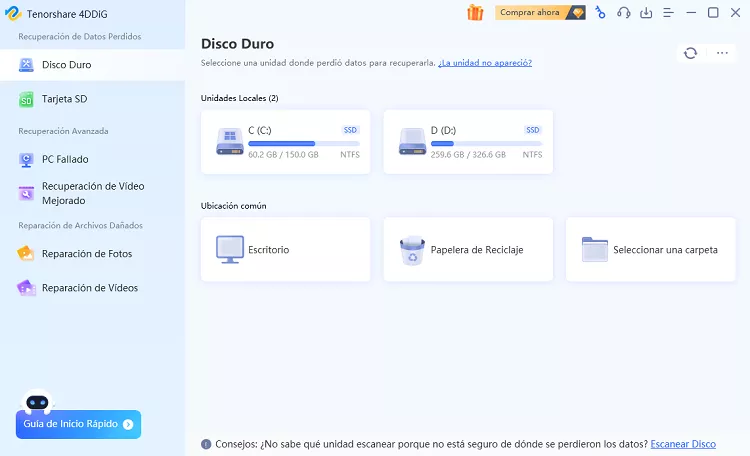
-
Selecciona los archivos que deseas recuperar en la pantalla emergente y haz clic en [Escanear tipos de archivos seleccionados].
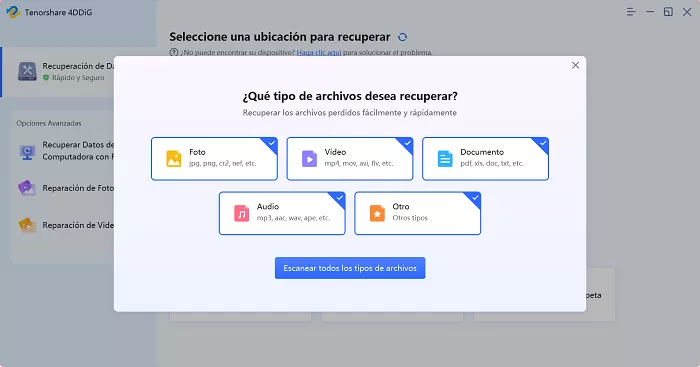
-
Espera a que 4DDiG complete el escaneo del disco duro dañado para tener una visión completa de las opciones disponibles. Por último, selecciona los archivos que deseas recuperar y haz clic en [Recuperar].
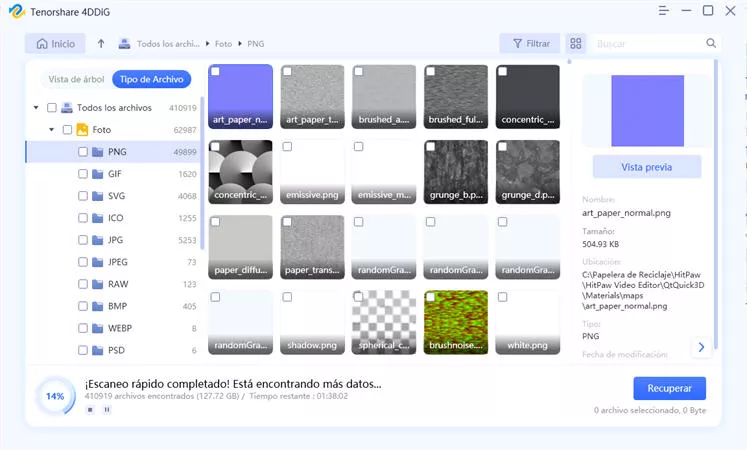
Parte 3: ¿Cómo reparar un disco duro dañado?
Después de haber recuperado los datos, en esta última parte intentaremos reparar un disco duro corrupto o inaccesible.
Ten en cuenta que:
Reparar un disco duro puede ser una operación compleja y requiere diferentes habilidades técnicas. Dependiendo de la gravedad del daño, es posible que puedas resolver el problema por ti mismo o que necesites la ayuda de un profesional.
Método 1: Uso de software de diagnóstico
Antes de emprender cualquier acción de reparación, es fundamental evaluar la magnitud del daño mediante el uso de un software de diagnóstico. Existen varias herramientas confiables, como CrystalDiskInfo o HDDScan, que proporcionan detalles sobre el estado de tu disco duro, analizando atributos como la temperatura, el tiempo de arranque y los sectores realojados.
Método 2: Reparar errores lógicos
Si los problemas encontrados en el disco duro están causados principalmente por errores lógicos, como corrupción del sistema de archivos o sectores defectuosos, a menudo es posible resolverlos mediante soluciones de software. Herramientas como CHKDSK (Check Disk) para Windows o Disk Utility para macOS pueden intentar corregir estos errores lógicos:
Herramienta CHKDSK para Windows:
- Abra 'Mi PC' o 'Este Equipo en su ordenador.
- Haga clic con el botón derecho en la unidad inaccesible y seleccione "Propiedades > Herramientas".
Haga clic en "Comprobar" para empezar a escanear el disco duro en busca de errores.
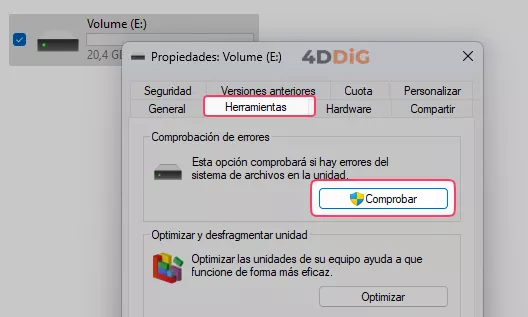
Haga clic en "Escanear unidad".
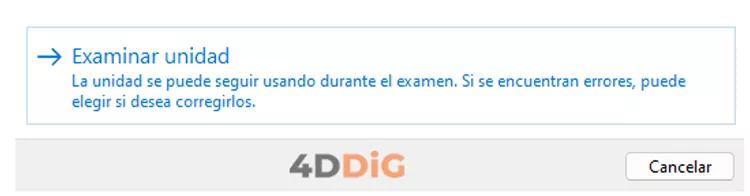
Sico Utility Tool para MacOS:
- Abra la Utilidad de Discos:Vaya a "Aplicaciones" > "Utilidades" y haga clic en "Utilidad de discos".
- Selecciona el disco que tiene el error.
- Haga clic en el botón "S.O.S", Se encuentra en la barra de herramientas de la Utilidad de Discos.
- Haga clic en "Ejecutar", la Utilidad de Discos empezará a escanear el disco y reparará cualquier error.
- Cuando finalice el proceso, haga clic en "Finalizar",si "S.O.S" encuentra errores en el disco duro, los corregirá automáticamente.
Parte 4: Preguntas frecuentes
P1: ¿Es posible recuperar datos del disco duro sin programas?
En algunos casos es posible recuperar datos del disco duro sin programas, por ejemplo:
- Si se han borrado archivos accidentalmente, es posible recuperarlos de la Papelera de Reciclaje de Windows o de la Papelera de Mac.
- Si el disco duro está formateado o dañado y se dispone de una copia de seguridad en la nube o en otra unidad externa, la recuperación será inmediata.
P2: ¿Cuánto cuesta recuperar datos de un disco duro dañado?
El coste de recuperar datos de un disco duro dañado varía en función de la gravedad del daño y del tipo de servicio de recuperación requerido. En general, los costes pueden oscilar entre unas pocas decenas de euros y varios cientos de euros. Si contratas a una empresa externa, el coste puede ascender a 500/1.000 euros. Si utiliza un software profesional como Tenorshare 4DDiG, ¡poco menos de 40 euros!
P3: ¿Cómo evitar la pérdida de datos del disco duro?
- Hacer copias de seguridad periódicas es la mejor protección contra la pérdida de datos. Puedes utilizar un dispositivo de almacenamiento externo o un servicio de almacenamiento en la nube para las copias de seguridad.
- Utilizar un antivirus fiable protege el ordenador de malware que puede dañar el disco duro y provocar la pérdida de datos.
- Presta atención al sobrecalentamiento del ordenador, ya que puede dañar los componentes internos del disco duro.
- Evite golpes y caídas en su ordenador, ya que pueden dañar físicamente su disco duro y causar la pérdida de datos.
P4: ¿Cómo puedo recuperar archivos borrados permanentemente de mi disco duro?
Para recuperar archivos borrados del disco duro, puede utilizar software especializado como Tenorshare 4DDiG para escanear la unidad en busca de datos perdidos y restaurarlos. La recuperación está garantizada al 100% si el proceso de recuperación se realiza sobre datos no sobrescritos.